
次の WordPress チュートリアル コラムでは、既存の WordPress サイトを Joomla に移行する方法を紹介します。これは 5 までの多くの WordPress バージョンで機能し、Joomla3 でも機能します。

始める前に、次のことを理解しておく必要があります:
これにより、WordPress からカテゴリーがインポートされますが、インポートされた投稿/ページが対応するカテゴリーに関連付けられることはありません。これは、WordPress では 1 つの投稿を複数のカテゴリに関連付けることができますが、Joomla ではそれができないためです。
すべての WordPress カテゴリとサブカテゴリは、単に Joomla のカテゴリになります。
WordPress はパスワードの暗号化に phpass アルゴリズムを使用しますが、Joomla は MD5 を使用します。したがって、WordPress からインポートされたユーザーのログイン パスワードは機能しません。この問題を解決する 1 つの方法は、インポートする前に WordPress の「MD5 Password Hashing」プラグインをインストールすることです。このプラグインは、WordPress のパスワードを Joomla が理解できる MD5 に変換します: http://wordpress.org/extend/plugins/md5-password-hashes/
これによりデータベースはインポートされますが、ファイル (画像など) はインポートされません。手動で移動する必要があります。
Joomla サイトに JComments 拡張機能がインストールされている場合、コメントがインポートされます。
ステップ1. Joomla と JConverter 拡張機能をインストールします
サンプル データを含まない Joomla の新しいコピーをインストールします。
次に、Joomla 用の JConverter 拡張機能を見つけてダウンロードします。
JConvertor を新しい Joomla サイトにインストールします。
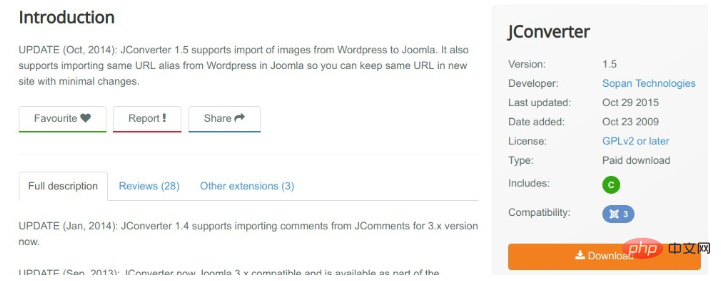
ステップ 2. WordPress データベースの詳細を取得します
WordPress ファイルに移動し、wp-config.php にアクセスします。ファイルを開き、ファイル内の次の詳細を書き留める必要があります:
データベース名
データベース ユーザー
データベース パスワード
データベース ホスト
データベース プレフィックス
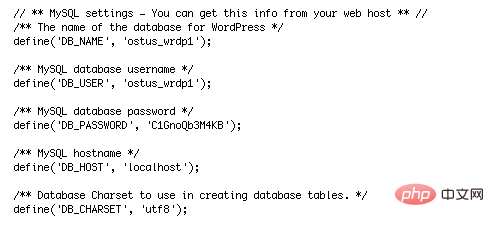
ステップ 3. WordPress データベースの詳細を入力します
Joomla サイトに戻り、[拡張機能] > [JConvertor] > [設定] に移動し、収集したデータベース情報を入力します:
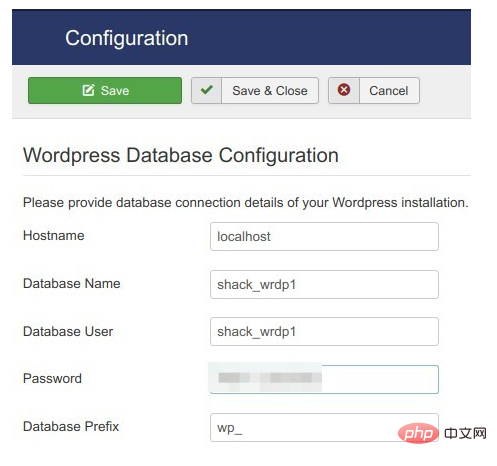
[インポート オプションの選択] 設定グループまで少し下にスクロールします。そして、好みに応じて次の手順に進みます:
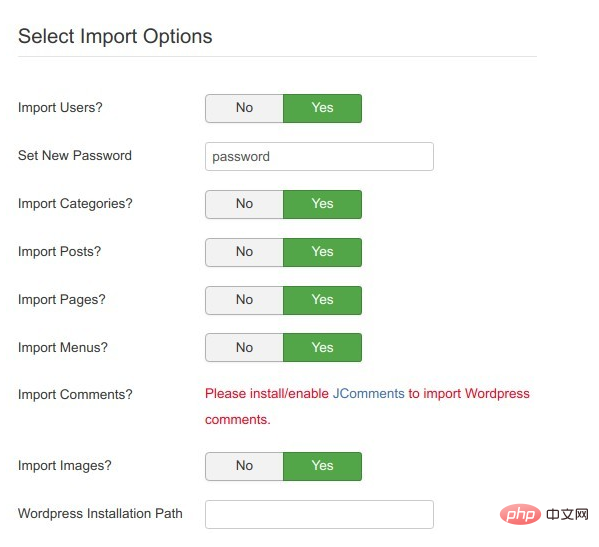
ステップ 3.変換の開始
データを保存したら、「保存」をクリックし、「変換の開始」をクリックします。
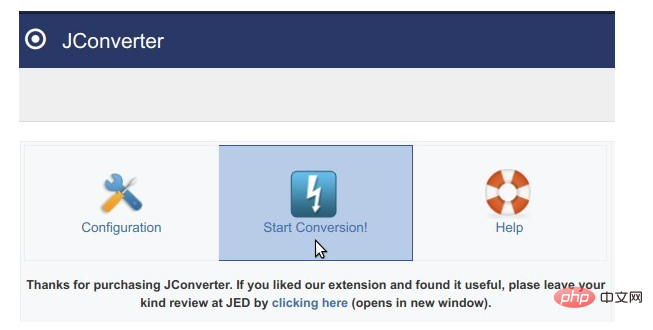
以下の画面が表示されます。インポートされたすべてのデータのステータスが表示されます:
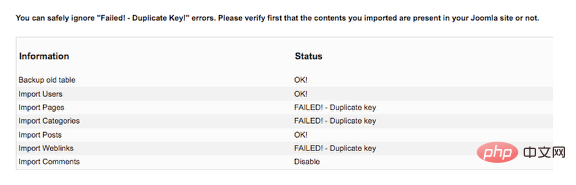
ステップ 4.データを確認してください
投稿、カテゴリ、ユーザーに移動し、すべてのデータが正常にインポートされていることを確認してください:
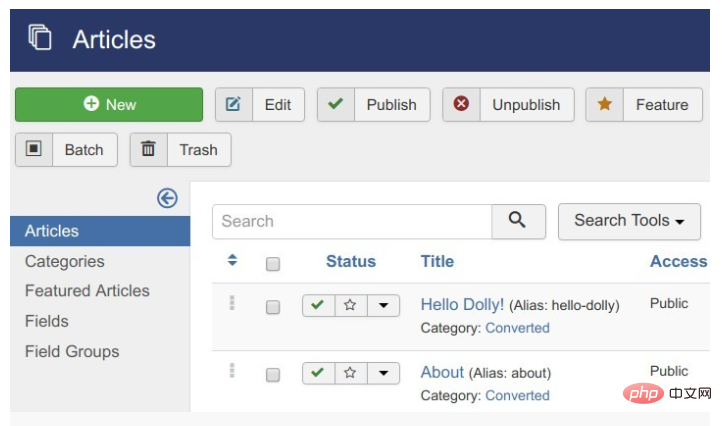
以上がWordPress サイトを Joomla に変換するの詳細内容です。詳細については、PHP 中国語 Web サイトの他の関連記事を参照してください。